以前分享过用excel和InDesign给优惠券自动编号,这篇教程是向脚本之家的朋友分享cdr批量制作100张连号优惠券方法,不会的朋友可以参考本文,希望能对大家有所帮助!
方法/步骤
1、打开cdr导入或者制作一个模板。文件-合并打印--创建/装入合并域,出现对话框,下一步
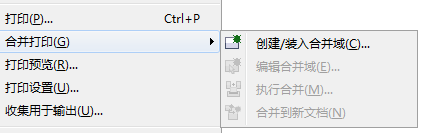
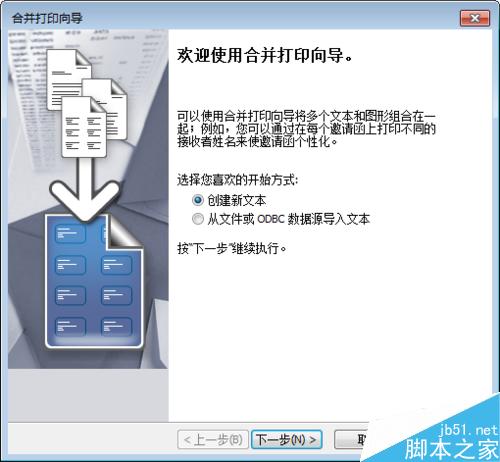
2、点击数字域,随便输入,例如bh。点击添加,下边会出现一行“bh 数字”,点击这一行,下边会出现复选项。
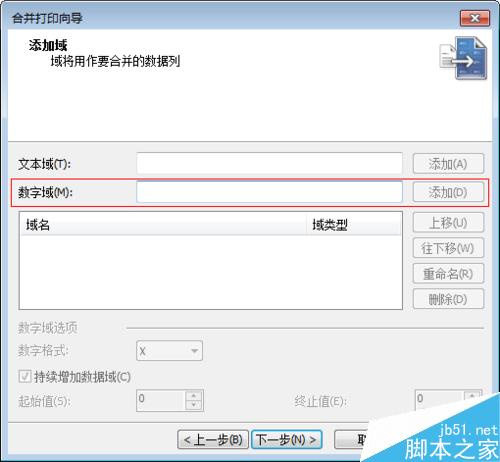
3、设置如图,可以设置1---100,下一步,会出现编好的号。可以删除不想要的号,例如004,014等
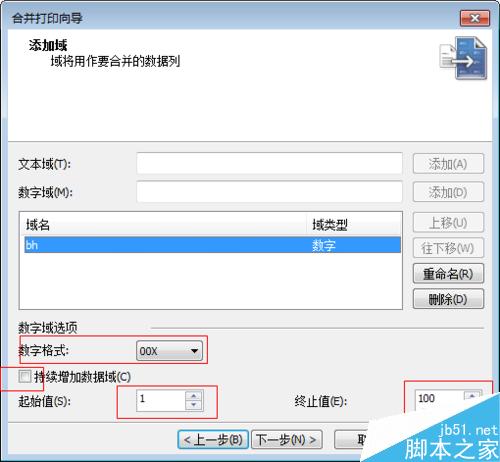
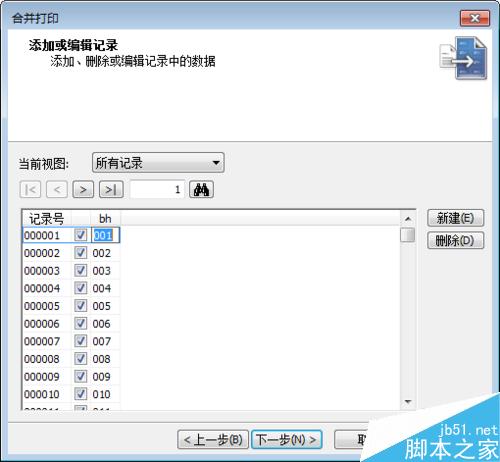
4、下一步,完成。出现合并打印对话框。


5、点击插入,并且调整到合适位置。点击合并到新文档。神奇的事情发生了,100个优惠券做好了。导出到pdf就可以了。
以上就是cdr批量制作100张连号优惠券方法介绍,操作很简单的,大家学会了吗?希望这篇文章能对大家有所帮助!